Matlab alternative Octave je open source speciální programovací jazyk na vysoké úrovni. podívejme se na příkazy k instalaci Octave na Ubuntu 22.04 Jammy nebo 20.04 Focal LTS Linux.
Pod licencí GPL může Octave zdarma používat kdokoli; používá svůj vlastní skriptovací jazyk, který je velmi podobný Matlabu, a proto je přepínání obzvláště snadné. Jedná se o programový balíček pro numerické řešení matematických a vědeckých úloh i pro obecnou analýzu a vizualizaci dat. Pomocí něj mohou vývojáři také vytvořit matematický program zcela kompatibilní s Matlabem s bezplatnými doplňkovými balíčky a doplňky. Tímto způsobem se neztratí data, která jste již vytvořili. Konkrétně program Octave může být obvykle také spuštěn MATLABem beze změn.
No, je to nativně nástroj příkazového řádku, ale také přichází s grafickým uživatelským rozhraním ve standardní instalaci. Je k dispozici pro Linux, Windows a Mac OS.
Funkčnost Octave je téměř totožná se základní funkčností MATLABu. Jeho GUI systém zahrnuje:
- Příkazové okno Octave
- Editor syntaxe s funkcí zvýrazňování a skládání kódu
- Podpora ladicího programu
- Prohlížeč souborů
- Prohlížeč pracovního prostoru
- Uživatelé mohou skrývat a přesouvat různé prvky grafického uživatelského rozhraní a nastavovat je tak, jak jim to vyhovuje, jako je výměna pozic pracovního prostoru a prohlížeče souborů.
- Prohlížeč dokumentace
Kroky k instalaci Octave GUI na Ubuntu 22.04 nebo 20.04 LTS
Uvedené kroky nejsou omezeny pouze na 20.04 nebo 22.04, můžeme je použít na Ubuntu 18.04, Debian, Linux Mint, POP!_OS, MX Linux a dalších podobných Linuxech.
1. Proveďte aktualizaci systému
Chcete-li aktualizovat mezipaměť systémového úložiště a další balíčky nainstalované ve vašem systému, spusťte jednou příkaz aktualizace systému:
sudo apt update
2. Příkaz k instalaci Octave na Ubuntu 22.04 | 20.04
Balíčky pro instalaci programovacích jazyků Octave jsou k dispozici ve výchozím úložišti Ubuntu Linux. Proto do našeho systému Linux nepotřebujeme přidávat žádné úložiště třetí strany. Spusťte provádění daného příkazu.
sudo apt install octave -y
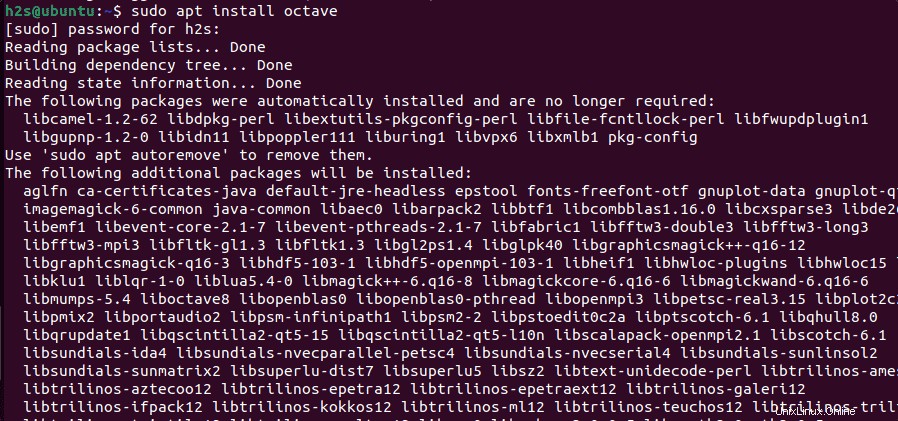
3. Spusťte tuto alternativu Matlabu
Jakmile je instalace Octave dokončena pomocí správce balíčků APT, nainstaluje se do vašeho systému jeho editor GUI spolu s příkazovým řádkem. Poté jej můžeme spustit jediným kliknutím ze spouštěče aplikací na Ubuntu.
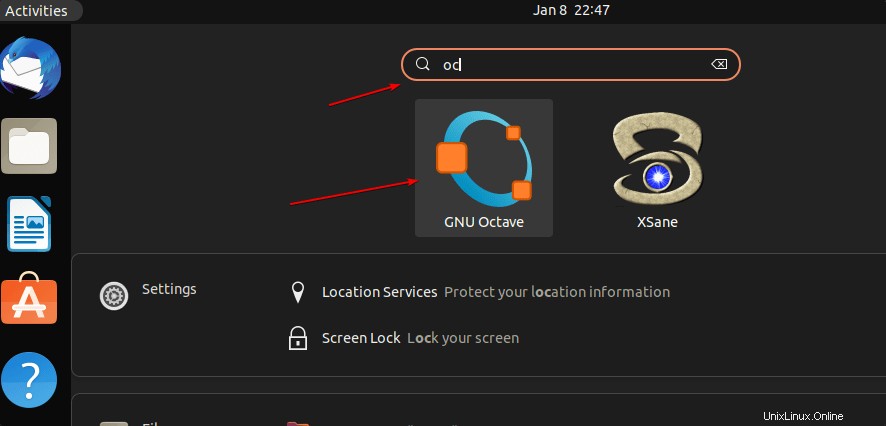
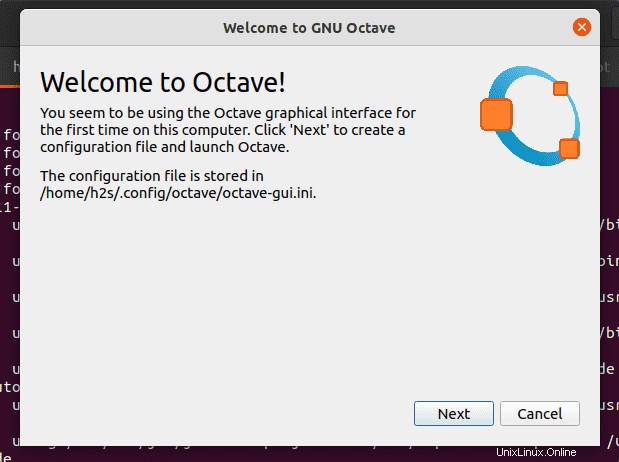
4. Grafické rozhraní GNU Octave na Ubuntu 20.04 | 22.04
Nakonec se na vašem systému objeví grafické uživatelské rozhraní, abyste mohli začít programovat s Octave. Dostupné prvky GUI jsou I/O dialogy, ukazatel průběhu a prvky uživatelského rozhraní pro okna plotru.
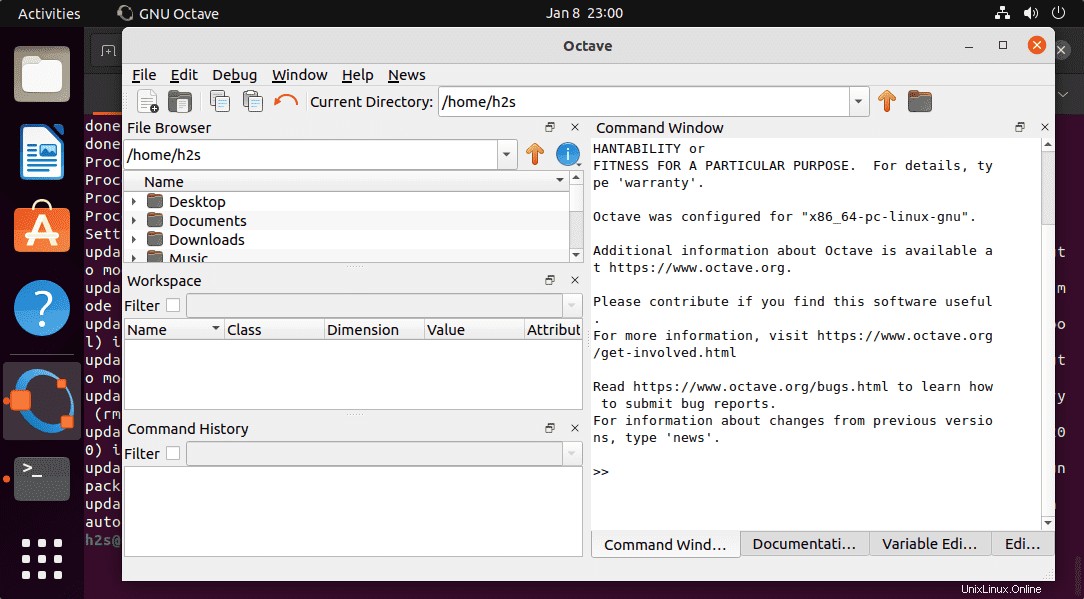
5. Oktávový interpret pomocí příkazového řádku
Koho nezajímá grafické uživatelské rozhraní, může přejít na příkazový řádek. Otevřete příkazový terminál a poté spusťte –
octave
Budete mít Octave shell, abyste mohli začít programovat.
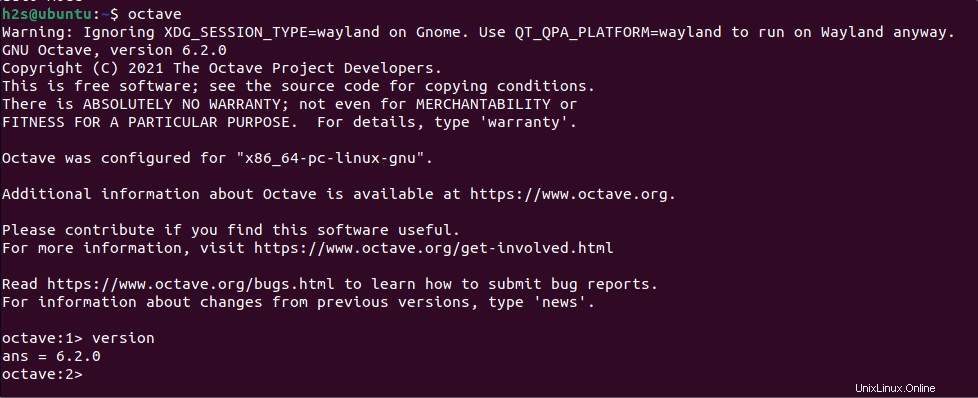
6. Zkusme napsat nějaký kód, abychom získali interaktivní výstup
Můžete také použít editor GUI, zde používáme příkazový terminál.
Pojďme napsat jednoduchou syntaxi, abychom získali vizuální výstup. Zde přiřadíme x, y a z- špičkovou hodnotu 30 a poté spustíme příkaz pro získání grafického grafu pro totéž.
[x,y,z] = peaks(30); surfc(x,y,z)
Výstup :
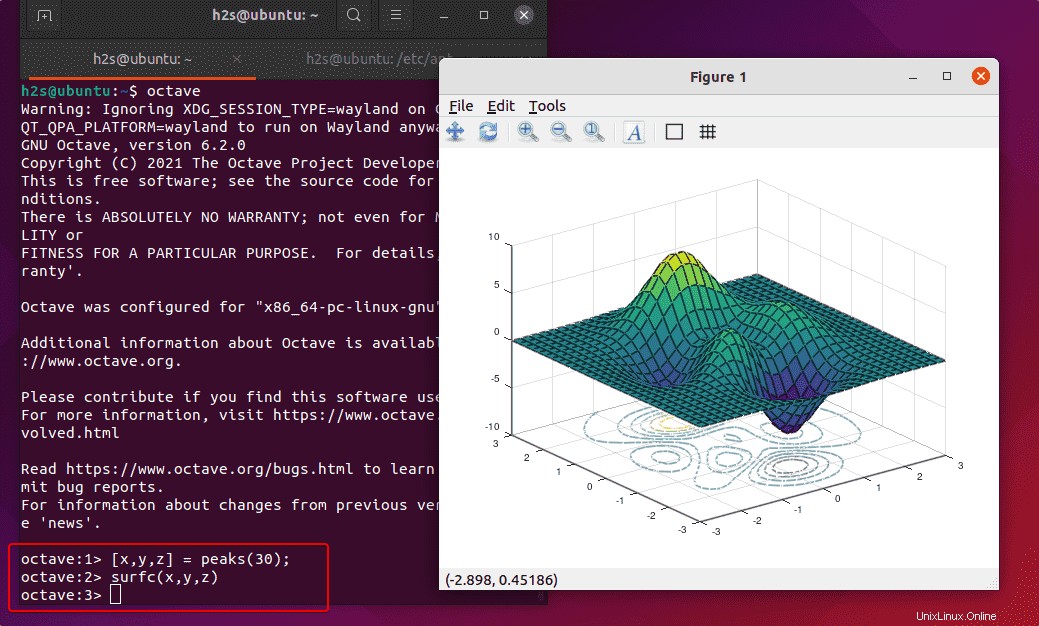
Odebrat nebo odinstalovat Octave
No, možná po nějaké době nebudete tento programovací jazyk na našem základním systému Debian Linux vyžadovat, pak jej můžete pomocí daného příkazu úplně odinstalovat.
sudo apt remove octave
Závěr
Byl to jednoduchý způsob, jak získat programovací jazyk Octave spolu s grafickým uživatelským rozhraním na Ubuntu 22.04 nebo 20.04. Pokud se chcete dozvědět více a vyzkoušet si výstup syntaxe naživo, navštivte stránku oficiálního webu této platformy.